Aktualisiert April 2025 : Beenden Sie diese Fehlermeldungen und beschleunigen Sie Ihr Computersystem mit unserem Optimierungstool. Laden Sie es über diesen Link hier herunter.
- Laden Sie das Reparaturprogramm hier herunter und installieren Sie es.
- Lassen Sie es Ihren Computer scannen.
- Das Tool wird dann Ihren Computer reparieren.
Es kann verschiedene Probleme geben, auf die Sie stoßen können, aufgrund derer Sie Probleme beim Einloggen haben können .
Windows 10/8/7/7
. Zuvor haben wir die Lösung über das Scheitern von diskutiert.
Gruppenrichtlinien Kundenservice
beim Einloggen. Heute werden wir über das temporäre potenziell beschädigte Benutzerprofil sprechen. Wenn Sie sich nicht mit dem richtigen Benutzerpfadverzeichnis bei Windows anmelden, kam dieses Problem ins Spiel
.
Du wurdest mit einem temporären Profil angemeldet
Wir empfehlen die Verwendung dieses Tools bei verschiedenen PC-Problemen.
Dieses Tool behebt häufige Computerfehler, schützt Sie vor Dateiverlust, Malware, Hardwareausfällen und optimiert Ihren PC für maximale Leistung. Beheben Sie PC-Probleme schnell und verhindern Sie, dass andere mit dieser Software arbeiten:
- Download dieses PC-Reparatur-Tool .
- Klicken Sie auf Scan starten, um Windows-Probleme zu finden, die PC-Probleme verursachen könnten.
- Klicken Sie auf Alle reparieren, um alle Probleme zu beheben.
.
Wenn Sie mit einem temporären Profil angemeldet sind, erscheint immer wieder eine Benachrichtigung auf der rechten Seite der Taskleiste:
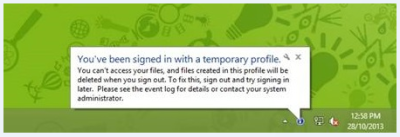
Da Sie nun gewarnt werden, dass Sie sich auf einem temporären Profil befinden, wird jeder Dateivorgang, den Sie durchführen werden, bei der nächsten Anmeldung annulliert. Aber was ist, wenn Sie beim nächsten Anmelden die gleiche Ausgabe erhalten? Wenn Sie der Administrator des Systems sind, mit dem dieses Problem konfrontiert ist, können Sie die unten beschriebene Registrierungsmethode anwenden, um dieses Problem zu lösen:
Verwenden des Registrierungseditors
Zuerst erstellen Sie ein
Systemwiederherstellungspunkt
. Weiter
Sicherung aller Ihrer Daten
.
Dann machen Sie folgendes:
1.
Presse
Windows Key + R
Kombination, Typ Put
Regedt32.exe
in
Laufen
und drücken Sie die Eingabetaste, um das Fenster zu öffnen.
Registrierungs-Editor
.

2.
Navigieren Sie zu folgendem Ort:
HKEY_LOCAL_MACHINESOFTWAREMicrosoftWindows NTCurrentVersionProfileList
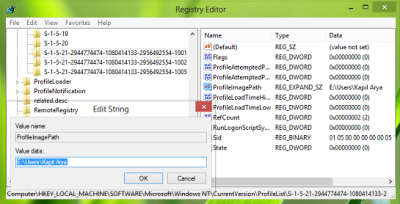
3.
Unter der Haube von
Profil-Liste
spezifisch für ein Profil, siehe oben Screenshot.
Zum Beispiel habe ich herausgefunden, dass meins ist.
S-1-5-21-2944774474-1080414133-2956492554-1001
REG_EXPAND_SZ
) genannt
ProfilBildpfad
im rechten Bereich dieser Schlüssel
existiert
und richtig mit dem verbunden.
korrekter Benutzerkontenordner
. Wenn Sie feststellen, dass dies nicht der Fall ist, zeigen Sie einfach darauf, um die Position zu korrigieren. Eg. Es sollte so etwas wie sein.
C:Users
. Überprüfen Sie alle Benutzernamen
.
Normalerweise erstellt das Profil, das Probleme verursacht, eine SID mit einer .bak-Erweiterung. In diesem Fall müssen Sie möglicherweise: den ProfileImagePath für die .bak
korrigieren.
- Löschen Sie den Unterschlüssel für das erstellte temporäre Profil
- Korrigieren Sie den ProfileImagePath für den Subkey .bak. Es wird die gleiche SID haben wie der zuvor gelöschte Unterschlüssel
- Benennen Sie den Schlüssel .bak um, indem Sie einfach die Erweiterung.bak entfernen und die gleiche SID beibehalten
.
.
.
Das ist es! Schließen Sie den Registrierungseditor nach entsprechenden Manipulationen und starten Sie den Computer neu, um das Problem zu beheben .
Wenn Sie viele Benutzernamen haben und das Benutzerprofil kennen, das Ihnen Probleme bereitet, geben Sie den folgenden Befehl in ein erhöhtes CMD-Fenster ein und drücken Sie die Eingabetaste, um die SID für den jeweiligen Benutzernamen abzurufen
.
wmic Benutzerkonto wo (name='username') get name,sid
Hier anstelle von
Benutzername
Geben Sie den jeweiligen Benutzernamen ein
.
Wenn dies bei Ihnen nicht funktioniert, stellen Sie Ihren Computer wieder an den erstellten Wiederherstellungspunkt zurück und oder stellen Sie Ihre gesicherte Registrierung wieder her .
Es gibt noch eine weitere Sache, die du versuchen kannst. ReProfiler ist eine Freeware zur Bearbeitung von Benutzerprofilen unter Windows 10/8/7/Vista/Server & nützlich, wenn Sie nicht auf die Daten und Einstellungen eines Benutzers zugreifen können. Sehen Sie, ob dieses Tool Ihnen hilft.
Wenn Sie weitere Probleme beheben müssen, können Sie Run ausführen.
eventvwr.msc
zu öffnen
Ereignisanzeige
. Erweitern
Windows-Protokolle und Anwendungen
Eintrag. Hier unter
Anwendung
erhalten Sie die Fehlerprotokolle unter .
Ereignis-ID 1511
die sich auf beziehen.
Fehler im Benutzerprofil
.
Unter Windows 10 sehen Sie eine Meldung, dass wir uns nicht in Ihrer Account-Meldung anmelden können
.
Ich hoffe, du findest den Fix nützlich!
(2)
EMPFOHLEN: Klicken Sie hier, um Windows-Fehler zu beheben und die Systemleistung zu optimieren
